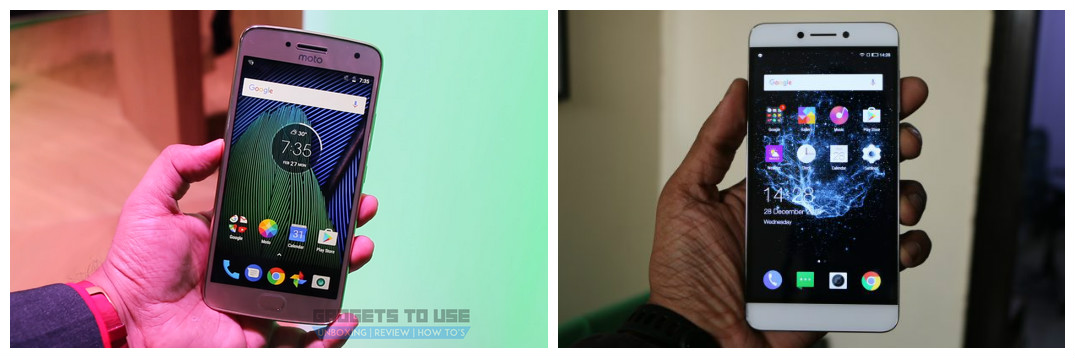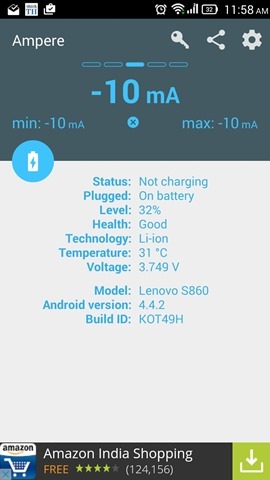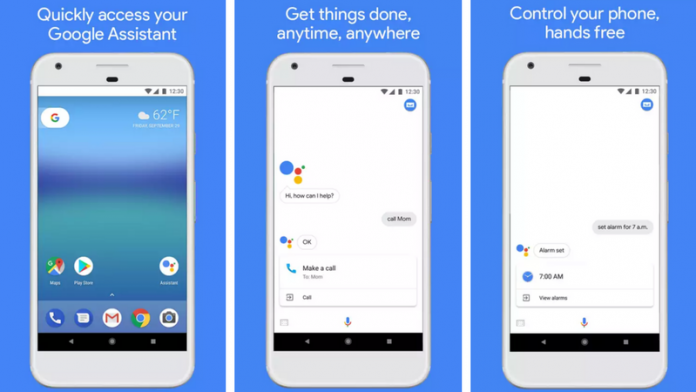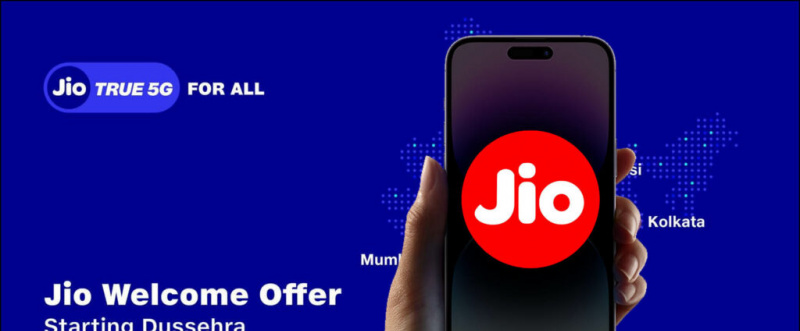WhatsApp đã tung ra một tính năng được chờ đợi nhiều hiện nay - gọi điện video và thoại từ máy tính để bàn. Có, bây giờ bạn có thể thực hiện cuộc gọi WhatsApp từ PC hoặc Mac chạy Windows của mình. Điều này bao gồm cả cuộc gọi thoại và video. Do đại dịch Covid-19, ngày càng có nhiều người làm việc hoặc học tập tại nhà, và trong một kịch bản như vậy, Whatsapp gọi từ PC chắc chắn sẽ hữu ích cho nhiều người. Trong bài viết này, chúng tôi sẽ cho bạn biết cách bạn có thể thực hiện cuộc gọi WhatsApp từ PC của mình. Đọc tiếp!
Thực hiện cuộc gọi WhatsApp từ PC
Mục lục
Tính năng này chỉ khả dụng cho ứng dụng WhatsApp trên máy tính để bàn và không dành cho web WhatsApp mà bạn mở trên trình duyệt của mình. Vì vậy, trước tiên bạn cần tải xuống ứng dụng dành cho máy tính để bàn.
Tải xuống ứng dụng WhatsApp cho máy tính để bàn
Để thực hiện cuộc gọi điện video hoặc cuộc gọi thoại từ PC, bạn cần tải xuống ứng dụng máy tính để bàn của WhatsApp trên máy tính xách tay hoặc máy tính để bàn của mình. Nó có sẵn cho ứng dụng Phiên bản 2.2106.10.
cách khắc phục lỗi wifi android
Có hai cách để tải xuống ứng dụng WhatsApp dành cho máy tính để bàn trên hệ thống của bạn:
i) Truy cập web.whatsapp.com, đăng nhập bằng điện thoại của bạn bằng cách quét mã QR. Sau đó, bạn sẽ thấy “WhatsApp khả dụng cho Windows”, hãy nhấn vào “Tải xuống tại đây” để tải xuống ứng dụng.

chrome lưu hình ảnh không hoạt động
ii) Ngoài ra, bạn có thể truy cập whatsapp.com và từ trang chủ, nhấp vào nút “Mac hoặc Windows PC” để tải xuống.
Tải xuống ứng dụng WhatsApp dành cho máy tính để bàn
Đọc thêm | Cách sử dụng WhatsApp trên máy tính bảng, iPad, PC chạy Windows và Mac của bạn
Thực hiện cuộc gọi WhatsApp từ PC của bạn
Sau khi tải xuống, hãy cài đặt ứng dụng dành cho máy tính để bàn trên PC của bạn. Bây giờ đăng nhập vào ứng dụng này giống như bạn làm trên web WhatsApp bằng cách quét mã QR. Sau đó, hãy làm theo các bước sau:
1. Mở ứng dụng WhatsApp trên máy tính để bàn trên PC của bạn.

tại sao danh bạ google của tôi không đồng bộ hóa
2. Đi tới cuộc trò chuyện của bất kỳ liên hệ nào mà bạn muốn gọi.
3. Trên trang trò chuyện đó, bây giờ bạn sẽ thấy các nút gọi thoại và video ở thanh trên giống như bạn thấy trên điện thoại của mình.

4. Nhấp vào nút tương ứng để thực hiện cuộc gọi video hoặc cuộc gọi thoại từ PC của bạn.

màn hình không bật khi có cuộc gọi đến
Nhận cuộc gọi WhatsApp từ PC của bạn
Khi ai đó gọi cho bạn trên WhatsApp, bạn cũng có thể nhận cuộc gọi từ PC của mình. Đối với điều này, bạn nên đăng nhập trên ứng dụng dành cho máy tính để bàn.
1. Khi nhận cuộc gọi, bạn sẽ thấy màn hình giống như trên điện thoại.
thu phóng sử dụng bao nhiêu dữ liệu mỗi giờ

2. Nhấp vào nút “Chấp nhận” màu xanh lá cây và cuộc gọi sẽ được nhận. Bạn cũng có thể từ chối cuộc gọi bằng cách nhấp vào nút “Từ chối” màu đỏ.
Hơn nữa, bạn cũng có thể chọn chuyển đổi máy ảnh hoặc micrô khi bạn đang thực hiện một cuộc gọi, bằng cách nhấp vào menu ba chấm.

Ghi chú: Tính năng gọi điện WhatsApp từ PC hiện chỉ khả dụng cho các cuộc trò chuyện riêng lẻ và bạn không thể thực hiện cuộc gọi nhóm từ PC của mình.
Vì vậy, đây là cách bạn có thể thực hiện cuộc gọi WhatsApp từ PC. Để biết thêm các mẹo và thủ thuật như vậy, hãy theo dõi!
Bình luận trên FacebookBạn cũng có thể theo dõi chúng tôi để biết tin tức công nghệ tức thì tại Google Tin tức hoặc để biết các mẹo và thủ thuật, đánh giá điện thoại thông minh và tiện ích, hãy tham gia GadgetsToUse Telegram Group hoặc để có những video đánh giá mới nhất, hãy đăng ký Tiện ích Sử dụng Kênh Youtube.